PDFCreator crea rápidamente un archivo PDF desde cualquier documento

- 3255
- 1012
- Germán Ballesteros
Contenido
- Cómo funciona pdfcreator
- Instalación
- Primer comienzo
- Preservación de documentos
- Preservación automática
- Envío de correo electrónico y disparar archivos
- Acción después de la conservación
- Configuración sutil y protección Archivo PDF
Con formato pdf, quizás todo. Este es uno de los formatos de almacenamiento más convenientes para documentos electrónicos que admiten diferentes dispositivos, diferentes sistemas operativos y diferentes aplicaciones.

Si desea poder convertir cualquier texto o documento gráfico en un PDF con un par completo de clics con un mouse? Instale la aplicación PDFCreator gratuita.
Cómo funciona pdfcreator
Creador de PDF es una impresora virtual. No, no imprime nada, sino que solo emula, obliga a otros programas a "pensar" que es una impresora real. Cuando el usuario envía el documento para imprimir, el programa transfiere el archivo no una impresora real, sino PDFCreator. Él, a su vez, lo convierte y lo conserva en formato PDF. En una palabra, PDFCreator se convierte en archivos PDF de cualquier aplicación en la que haya una función de impresión.
Además, él sabe cómo:
- Convertir archivos a formatos JPG, PNG, TIFF y TXT.
- Proteger los archivos PDF utilizando el cifrado y la firma digital.
- Enviar los resultados por e -mail.
- Combinar varios documentos en uno.
Aplicación gratis incluso para uso comercial. Por cierto, para trabajar simultáneamente con una copia de PDFCreator, instálelo en el servidor.
Instalación
De forma predeterminada con PDFCreator, el apéndice está instalado - PDF Architect 4 - Editor de archivos PDF con funciones pagas. Si no lo necesita, coloque el indicador en el instalador en el instalador "Configuración de expertos".
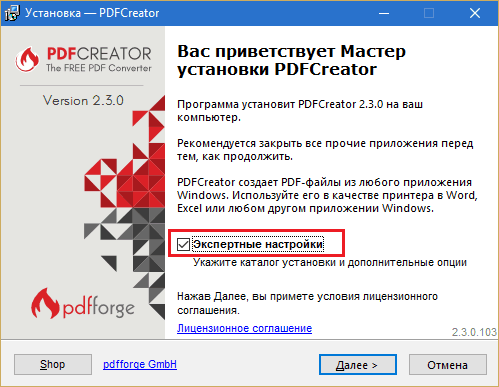
Y luego en la sección "La elección de los componentes"Desconecte todo lo que se relaciona con el arquitecto 4.
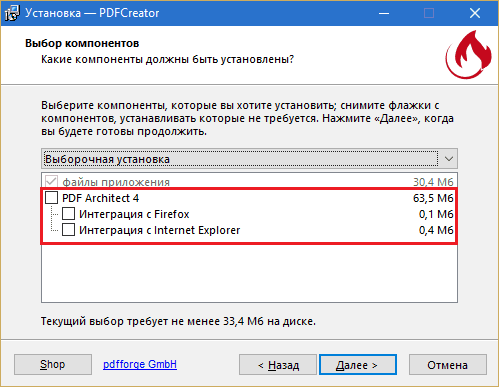
Primer comienzo
En el primer lanzamiento de PDFCreator (haciendo clic en la etiqueta del escritorio), instale la configuración de la aplicación y el perfil deseados.
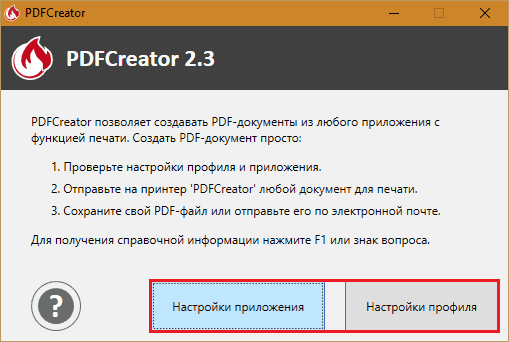
Tenga en cuenta la configuración de la aplicación en la pestaña "Son comunes"El botón de comando se encuentra"Transformar con la ayuda Creador de PDF"En el menú contextual del conductor.
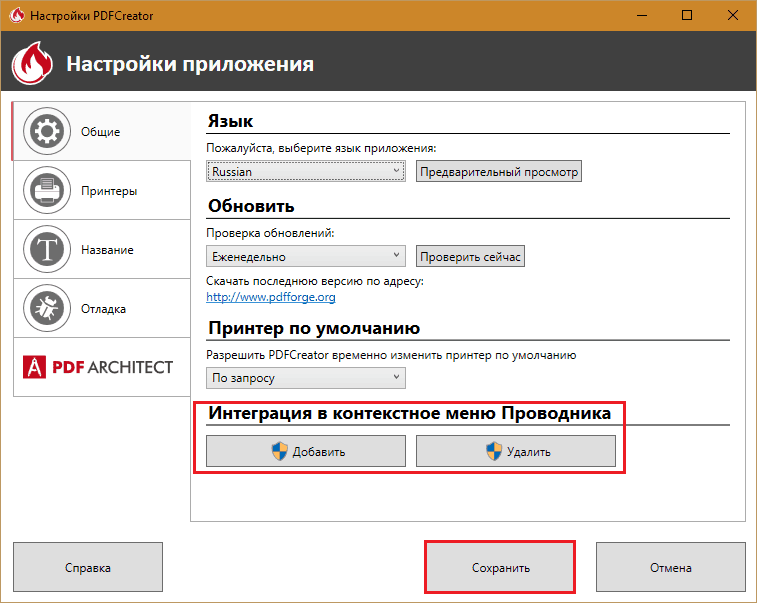
Después de activar esta función, puede convertir documentos en el PDF sin abrirlos.

En la configuración del perfil, se instalan los parámetros de conservación de archivos de varios tipos, se crean plantillas, se asignan las carpetas de destino, etc. Analizaremos las opciones más importantes en el curso de la consideración del programa.
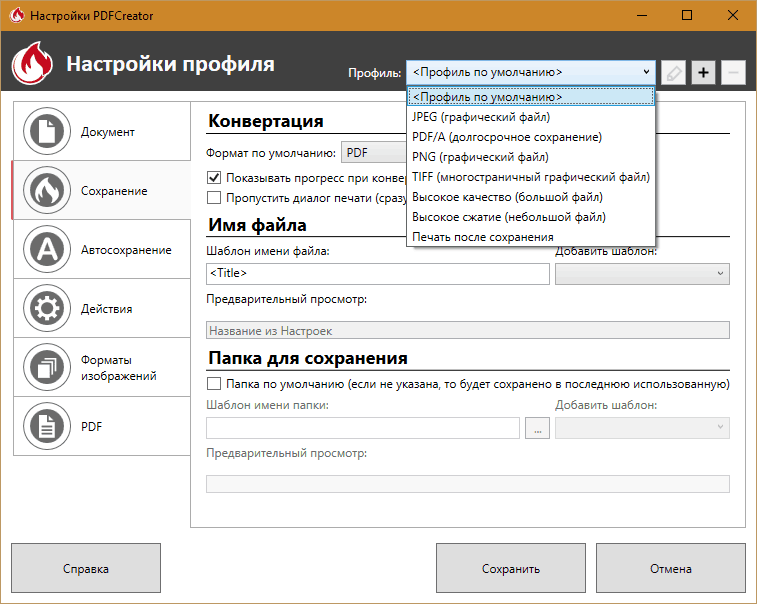
Preservación de documentos
Una de las opciones para lanzar PDFCreator que ya mencioné: este es el equipo en el menú contextual del documento. La segunda opción es el menú "Sello"En el programa donde este documento está abierto. En la configuración de impresión, es suficiente seleccionar una impresora virtual (como se muestra en la captura de pantalla a continuación) y presione el botón de envío.
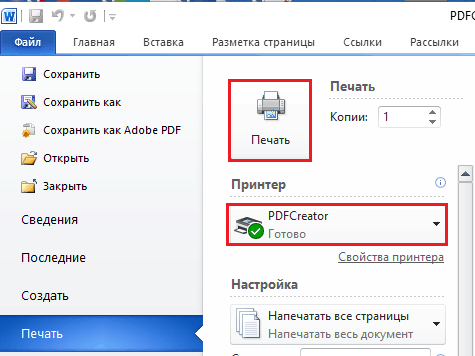
A continuación, abrirá una ventana de este tipo:
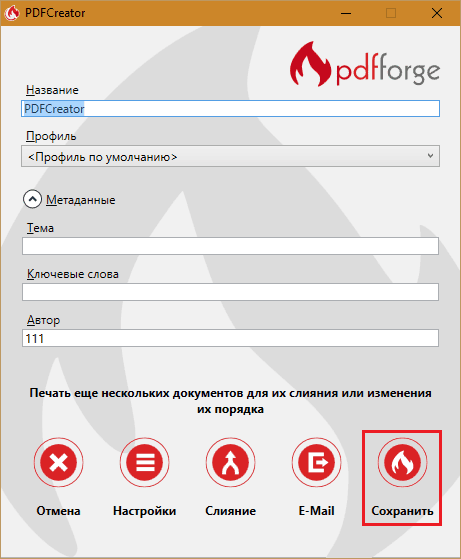
En él debe especificar el nombre del archivo creado, perfil (si no lo ha creado con anticipación, puede elegir uno de los pre -instalados o presionar el botón "Ajustes"E introducir los parámetros necesarios), así como a voluntad de llenar el" tema "de los campos," palabras clave "y" autor ".
Presione el último paso "Ahorrar".
Preservación automática
Si necesita reformatear varios archivos y guardarlos en una carpeta, puede asegurarse de que la ventana que se muestra arriba no aparece. Para hacer esto, vaya a la configuración del perfil, abra la sección "Avtoscravia"Y ponga una marca"Permitir la conservación automática".
Si es necesario, marque "Usar nombres de archivo únicos"Y seleccione la plantilla de formación de nombre (por ejemplo, active la adición automática del autor, la fecha de creación, etc. PAG., Cómo se verá, que se muestra en la línea "Avance"). Tampoco olvides especificar la carpeta de destino.
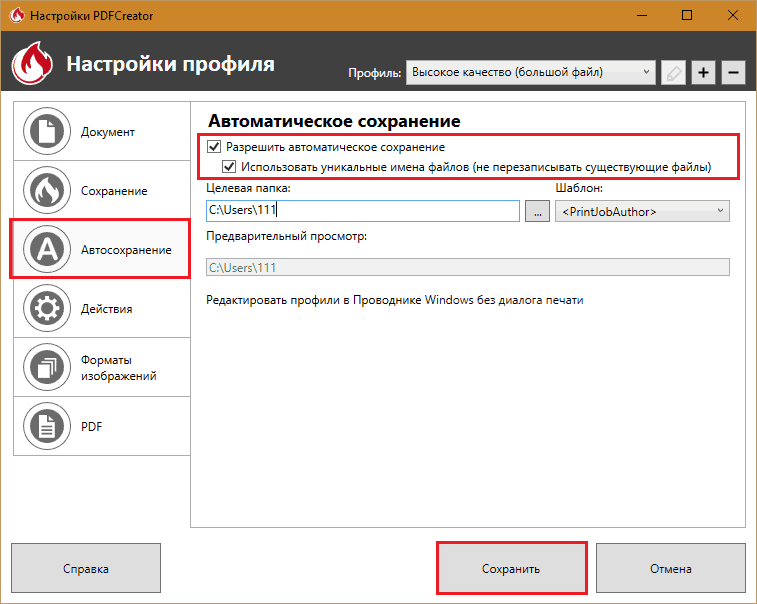
El resultado se guardará en formato PDF. Si necesita otro, abra la pestaña "Preservación"Y cambio"Formato predeterminado".
Envío de correo electrónico y disparar archivos
Al elegir una función "Envío por correo electrónico"PDF Creator cargará un documento reformateado a un cliente de correo. Solo tiene que indicar el destinatario y enviar una carta.
Al fusionar: la unificación de varios objetos en uno, el programa crea una "línea de impresión" virtual. Después de que todas las partes del nuevo archivo PDF se recopilen en él, haga clic "La fusión de todos".
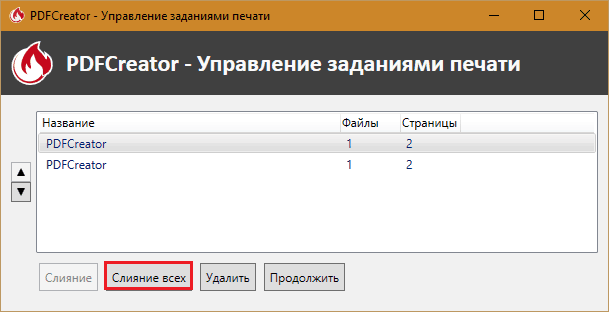
Acción después de la conservación
Después de mantener el resultado, el trabajo de PDF Creator no termina. El usuario tiene la oportunidad de realizar una serie de acciones con un nuevo archivo con un nuevo archivo. Por ejemplo, abra automáticamente para ver, imprima (en una impresora física), complementa la portada, descargue por FTP al servidor, envíe por e -mail, etc. D. La lista completa de operaciones está en la sección "Comportamiento"En la configuración del perfil. Está permitido elegir varias acciones a la vez, por ejemplo, abrir para ver y luego imprimir.
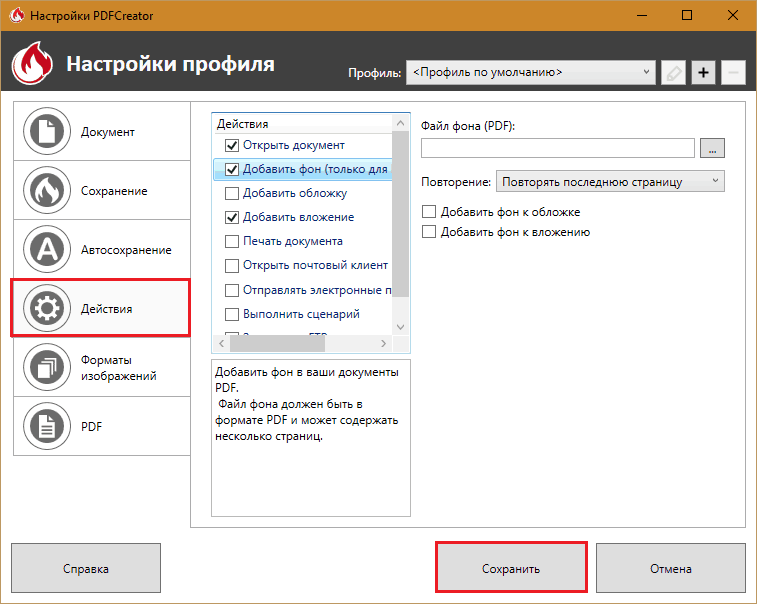
Configuración sutil y protección Archivo PDF
Los parámetros del archivo PDF final se establecen en la sección "Pdf". Hay 4 pestañas aquí:
- "Son comunes", donde indican la versión del formato, así como la orientación, el modelo de color y el tipo de página.
- "Compresión" - Aquí indica el tipo de compresión (JPEG, ZIP), su coeficiente y la resolución de imágenes después de la compresión.
- "Proteccion" - le permite establecer una contraseña para abrir un archivo, establecer el nivel de cifrado y asignar permiso a los usuarios.
- En la pestaña "Firma"Los parámetros de la instalación de la firma digital del documento PDF.
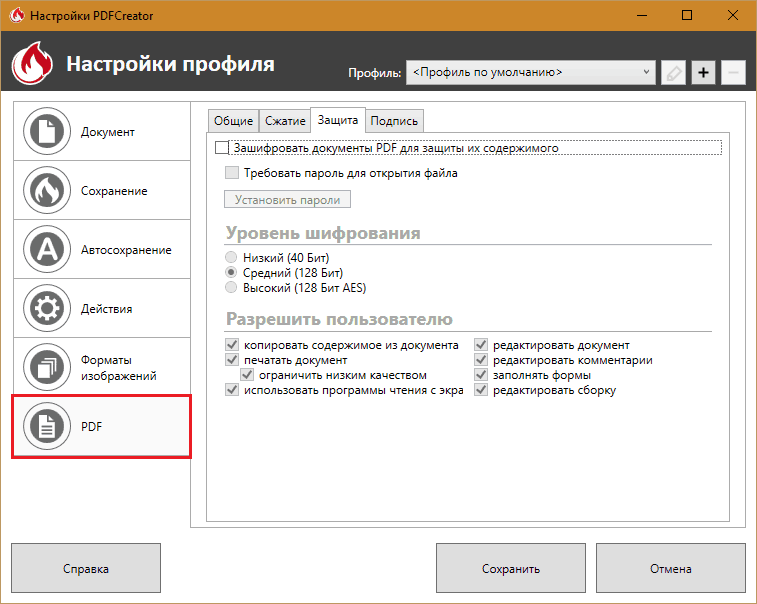
Aquí, tal vez, es todo lo que necesitas saber sobre PDFCreator. En mi opinión, ofrece un muy buen conjunto de oportunidades, que tarde o temprano es útil. Especialmente gratis. ¿Por qué no usar?
- « Google Hangouts celebra seminarios web y conferencias en línea de forma gratuita
- Webcam puede todas las mejores cámaras web »

